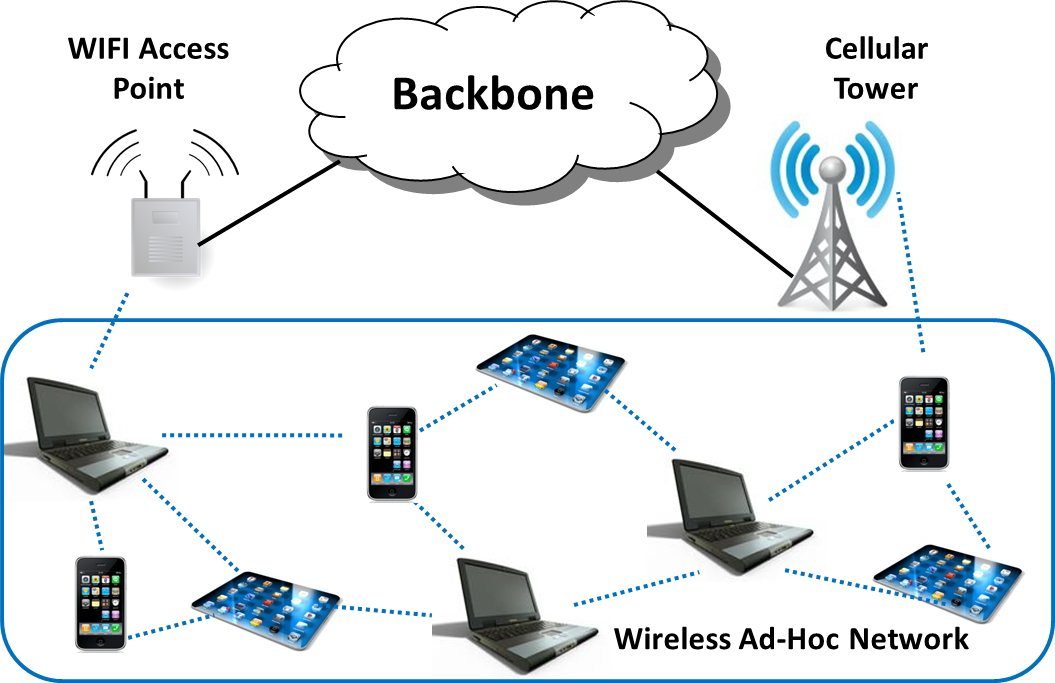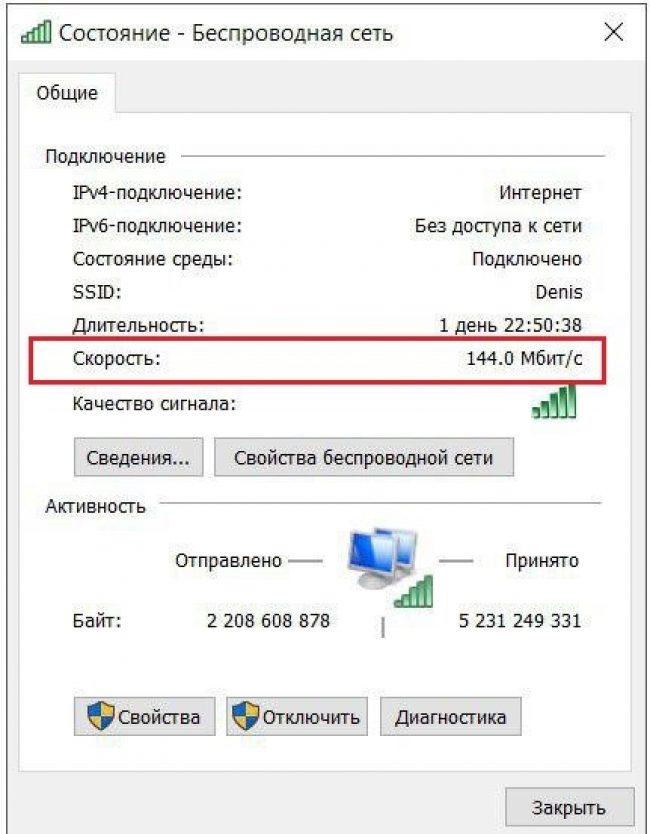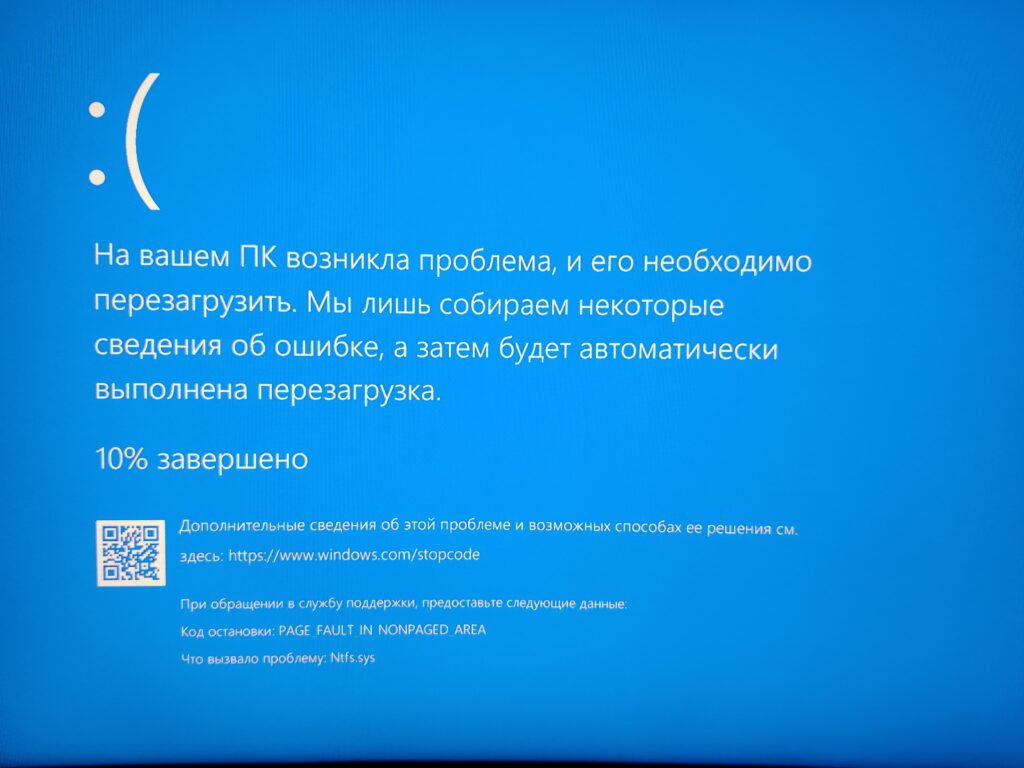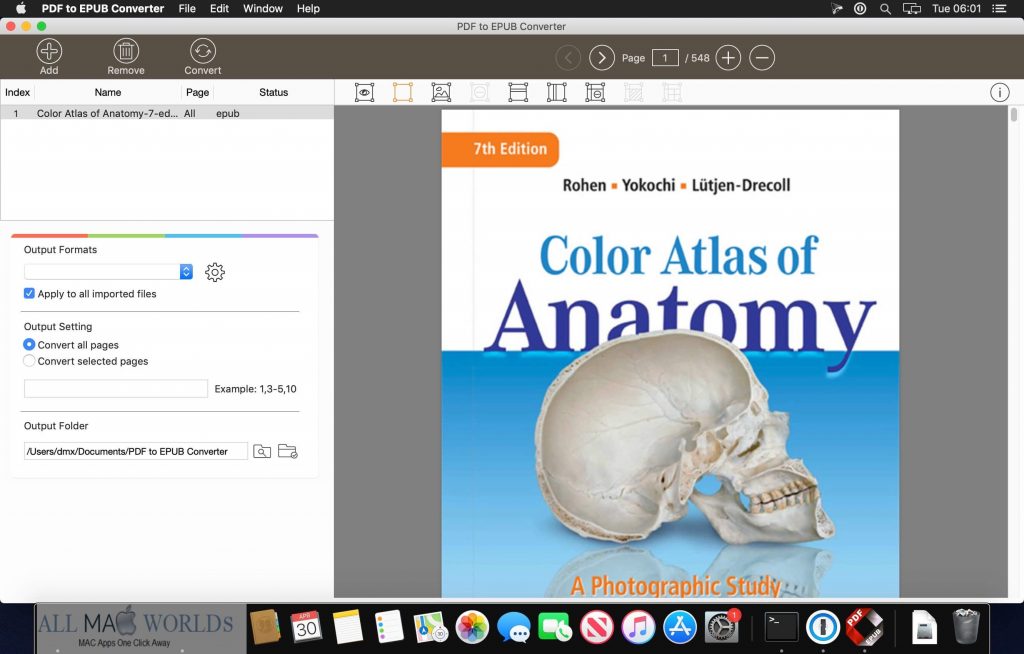Как сохранить вкладку на айфоне
Создание закладок для веб‑сайтов, к которым нужно вернуться, в Safari на Mac
Закладка — это ссылка на веб‑страницу, которую можно сохранить, чтобы быстро возвращаться к этой странице при необходимости.
Открыть Safari
Добавление закладок
В приложении Safari на Mac перейдите на веб‑страницу, для которой нужно создать закладку.
Нажмите кнопку «Поделиться» в панели инструментов, затем выберите «Добавить закладку».
Выберите, где сохранить закладку, и при желании переименуйте ее.
Добавить эту страницу в. Нажмите всплывающее меню и выберите папку. По умолчанию используется папка «Избранное».
Переименовать закладку. Введите короткое название, которое поможет идентифицировать этот веб‑сайт.
Добавить описание. При необходимости опишите эту веб‑страницу подробнее.
Нажмите «Добавить».
Также можно добавить закладку прямо из поля смарт-поиска. Для этого нужно навести указатель на смарт-поле поиска, нажать и подержать кнопку быстрого добавления , появившуюся в левом конце поля, а затем выбрать папку закладок из списка.
После добавления закладка появится в боковом меню.
Поиск закладок
В Safari на Mac нажмите кнопку «Боковое меню» в панели инструментов, затем нажмите «Закладки».
Введите название закладки в поле поиска в верхней части бокового меню.
Возможно, потребуется прокрутить боковое меню, чтобы увидеть поле поиска.
Использование закладок
В Safari на Mac нажмите кнопку «Боковое меню» в панели инструментов, затем нажмите «Закладки».
Также можно выбрать «Закладки» > «Показать закладки».
Нажмите закладку в боковом меню.
Также можно выбрать ее в меню «Закладки».
Управление закладками
В Safari на Mac нажмите кнопку «Боковое меню» в панели инструментов, затем нажмите «Закладки».

Нажмите закладку или папку, удерживая клавишу Control.
В появившемся контекстном меню можно выполнить любое из указанных действий.
Переименовать или изменить закладку или папку.
Также можно нажать на название с усилием или нажать на него и держать, пока оно не будет выделено, а затем ввести новое.
Изменить адрес веб-сайта (URL) в закладке.
Скопировать или удалить закладку или папку.
Создать папку закладок.
Просмотреть содержимое папки.
Чтобы изменить описание закладки, дважды нажмите папку в боковом меню, затем, удерживая клавишу Control, нажмите нужный объект и выберите «Изменить описание».
Чтобы управлять закладками, можно также выбрать меню «Закладки» > «Править закладки».
Примечание. Safari использует iCloud, чтобы синхронизировать закладки на Ваших iPhone, iPad, iPod touch и Mac, на которых включен параметр «Safari» в настройках iCloud. На iPhone, iPad или iPod touch откройте «Настройки» >
«[Ваше имя]» > «iCloud», затем убедитесь, что параметр Safari включен. Если Вы используете iCloud, закладки и Список для чтения архивируются автоматически и Вы в любой момент можете восстановить предыдущую версию.
На iPhone, iPad или iPod touch откройте «Настройки» >
«[Ваше имя]» > «iCloud», затем убедитесь, что параметр Safari включен. Если Вы используете iCloud, закладки и Список для чтения архивируются автоматически и Вы в любой момент можете восстановить предыдущую версию.
См. такжеСортировка, упорядочение по алфавиту или изменение порядка закладок в Safari на MacУдаление закладки в Safari на MacДобавление веб-сайтов в Избранные в Safari на MacВедение списка для чтения в Safari на компьютере MacСочетания клавиш и жесты в приложении Safari на компьютере Mac
Закладки на айфоне: как добавлять, удалять из Избранного, правильная настройка
Часто во время серфинга по просторам Интернета на iPhone или iPad появляется необходимость сохранить интересную статью (или ссылку) для последующего возврата к ней. Мы уже рассказывали, как сохранить интернет-страницу для просмотра без интернета, однако, если с доступом в Сеть проблем нет, то для этих целей существует более совершенное решение – закладки.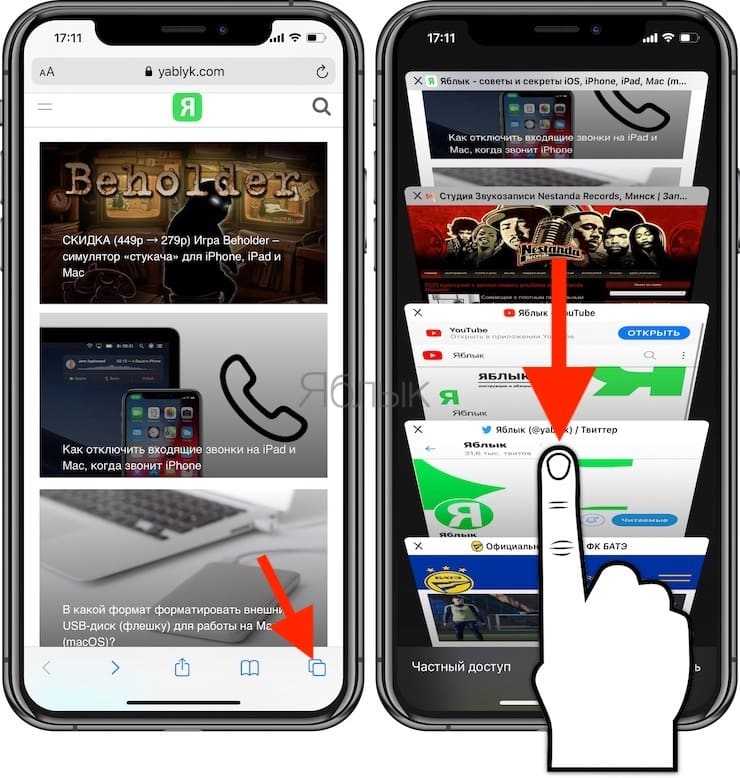
| Яблык в Telegram и YouTube. Подписывайтесь! |
ПО ТЕМЕ: Как использовать эмодзи вместо названий закладок Safari на Mac, iPhone и iPad.
Как создать закладку веб-страницы в Safari в iOS на iPhone или iPad
1. Отройте страницу, закладку которой необходимо создать.
2. Коснитесь нижней части страницы, чтобы показалась панель инструментов.
3. Нажмите на кнопку «Поделиться».
4. Нажмите на иконку «Добавить закладку».
5. Выберите размещение (можно указать папку, см. ниже) и нажмите Сохранить.
В качестве названия закладки можно использовать смайлики эмодзи.
ПО ТЕМЕ: Как настроить Буфер обмена (передача текста и фото) с Mac на iOS и наоборот.
Как создать папку с закладками в Safari на айфоне или айпаде
1. Откройте любую интернет-страницу в Safari на iPhone или на iPad.
Откройте любую интернет-страницу в Safari на iPhone или на iPad.
2. Вызовите панель инструментов касанием нижней части страницы.
3. Нажмите иконку Закладки (с изображением открытой книги).
4. Войдите в «Избранное» или выберите другое размещение.
5. Нажмите кнопку «Изменить», а затем «Новая папка».
6. Введите название папки и нажмите кнопку Готово.
Папки с закладками синхронизируются между компьютерами Mac и iOS-устройствами, так что на каждом гаджете будет отображаться одна и та же панель «Избранное». Но при желании вы можете настроить разные страницы «Избранное» на iPhone, iPad и Mac или установить отдельные панели для дома и работы и переключаться между ними.
ПО ТЕМЕ: Как синхронизировать закладки Safari между Mac, iPhone и iPad.
Как удалять закладки и папки с закладками в Safari на iPhone и iPad
1.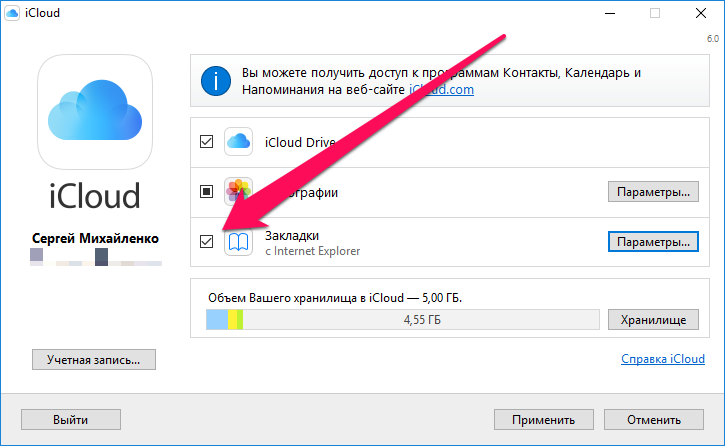 Повторите действия пунктов 1-5 предыдущей инструкции.
Повторите действия пунктов 1-5 предыдущей инструкции.
2. Нажмите на «-» для удаления закладки или папки, а затем на появившуюся кнопку Удалить.
Также при помощи кнопок с тремя полосками вы можете установить собственный порядок размещения закладок.
ПО ТЕМЕ: Сколько контактов, календарей, напоминаний и закладок помещается в iPhone (iCloud).
Как изменить папку «Избранное» на другую
По умолчанию в iOS страница «Избранное» содержит папку с различными закладками, которые вы добавляете на панель закладок в Safari, например, любимые сайты, онлайн-переводчики и пр. При желании эту папку можно заменить на более полезную, в которой будут содержаться только нужные и часто посещаемые ресурсы.
Для настройки панели «Избранное» в iOS не нужно запускать Safari. Откройте приложение «Настройки» → Safari. Далее нажмите строку «Избранное» и выберите нужную папку из списка. Упорядочить закладки можно описанным выше способом.
Упорядочить закладки можно описанным выше способом.
Смотрите также:
- Как правильно настроить виджет избранных контактов на iPhone.
- Какие QR-коды считывает камера iPhone в iOS: 10 примеров использования.
- Как включить режим лупы (увеличительного стекла) на iPhone.
Пожалуйста, оцените статью
Средняя оценка / 5. Количество оценок:
Оценок пока нет. Поставьте оценку первым.
Как создавать закладки для групп вкладок Safari (и другие советы по созданию закладок)
Apple Holic
Джонни Эванс, Компьютерный мир |
О компании |
Appleholic, (существительное), æp·əl-hɑl·ɪk: Человек с богатым воображением, который думает о том, что делает Apple, почему и куда она движется. Предоставляем популярные новости, советы и развлечения, связанные с Apple, с 19 лет.99.
Практическое руководство
Вкладки Safari умеренно полезны для исследований, хотя Apple приняла несколько непоследовательных решений в отношении пользовательского интерфейса.

И большой привет читателям AppleHolic. Сегодня я хотел объяснить, как лучше использовать вкладки Safari в iOS 15, iPad OS 15 и macOS Monterey, особенно для исследователей.
Постепенно привыкаю к вкладкам Safari
Есть вещи, которые мне нравятся в новой поддержке вкладок Apple в Safari. В чем он сияет, так это в предоставлении контекстуальных коллекций веб-страниц на всех моих устройствах, хотя я чувствую некоторые трения при попытке использовать новый браузер.
Почему я не могу поместить определенные вкладки в определенные группы вкладок с помощью меню «Поделиться»? Почему не понятно, как добавить страницу в группу вкладок? Почему сразу не понятно, как сохранить эти страницы, которые в противном случае исчезают при закрытии на любом устройстве?
Я чувствую, что удобство использования все еще не совсем правильное, поэтому на некоторых устройствах я пытался отменить как можно больше этих изменений.
Но время идет вперед, и теперь, когда она общедоступна, большинство людей будут использовать систему по умолчанию. И хотя мне потребовалось некоторое время, чтобы привыкнуть к этому, я нахожу некоторые функции более полезными, чем ожидалось.
Как использовать вкладки Safari для исследований
Вкладки Safari умеренно полезны для исследований. Представьте, что вы работаете над проектом о собаках (а этих животных все должны любить). Первое, что вам нужно сделать, это создать группу вкладок Safari под названием «собаки», потому что это место, куда вы будете вставлять все свои страницы, связанные с собаками, пока вы не сохраните их в качестве закладок (подробнее позже).
Процесс создания новой группы на каждом устройстве немного отличается. Вот как создать новую группу вкладок Safari:
- На iPhone нажмите и удерживайте значок с двойным квадратом в правом нижнем углу страницы браузера, нажмите Переместить в группу вкладок, , а затем нажмите Новая группа вкладок .

- На iPad откройте боковую панель, затем нажмите и удерживайте новый двойной прямоугольник со значком плюса в правом верхнем углу панели и выберите 9.0041 Новая пустая группа вкладок или Новая группа вкладок, , которая будет содержать открытые в данный момент вкладки.
- На Mac вы откроете боковую панель, а затем нажмите и удерживайте новый двойной прямоугольник со значком плюса в правом верхнем углу панели и выберите Новая пустая группа вкладок или Новая группа вкладок .
Итак, вы создали группу.
[Также читайте: 12+ советов по повышению эффективности удаленных совещаний]
Это означает, что во время работы над проектом вы сможете добавлять отдельные страницы в соответствующую группу вкладок на коснитесь и удерживайте адресную строку веб-сайта (iPad, iPhone) и выберите Переместить в группу вкладок ; или элемент управления, щелкните вкладку веб-сайта (а не адрес) на Mac и выберите Переместить в группу вкладок в появившемся контекстном меню.
Я далек от того, чтобы относиться к этому естественно. Но мне нравится, что любая страница, которую я открываю на любом из своих устройств в любой из моих групп вкладок, сразу же становится доступной на всех моих других устройствах.
Что мне не нравится, так это то, что они не сохраняются. Таким образом, если вы случайно закроете страницу (например, при попытке экспортировать ее в другую группу), она исчезнет. Вот почему вам нужен этот совет:
Как добавить в закладки открытые вкладки Safari
Лучший способ сохранить веб-страницу из Safari — добавить ее в закладки. При работе с новыми группами вкладок Apple вам необходимо привыкнуть к различным способам достижения этой цели на каждой платформе Apple.
На iPad сделайте это так:
Чтобы добавить в закладки все вкладки, открытые в текущем пространстве вкладок Safari на iPad, вам нужно сделать следующее:
- Нажмите и удерживайте адресную строку ( не панель вкладок страницы), пока не появится контекстное меню, предлагающее Копировать, Добавить в список для чтения, Добавить закладку и Добавить закладки для вкладок XX.
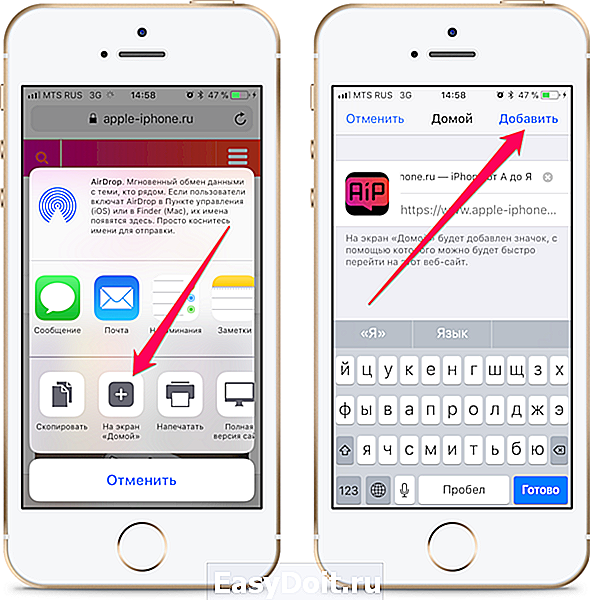
- Чтобы добавить в закладки открытые вкладки Safari, выберите «Добавить закладки для XX вкладок».
- Вы сможете выбрать место и название для коллекции на следующей странице, после чего нажмете «Сохранить».
Если вы используете iPhone, сделайте это следующим образом:
Чтобы добавить в закладки все вкладки Safari, открытые в текущем пространстве вкладок Safari на вашем iPhone, вам понадобится совершенно другой подход:
- Коснитесь и удерживайте значок закладок в нижней части браузера.
- Выберите «Добавить закладки для XX вкладок».
- Выберите место и имя и нажмите «Сохранить».
А если вы на Mac...
Как добавить в закладки все открытые вкладки Safari на Mac? Находясь в соответствующей группе тегов, вам нужно навести указатель мыши на строку меню, выбрать «Закладки», а затем выбрать «Добавить закладки» для этих XX вкладок.
Подводя итоги вкладкам
Хотя я считаю вкладки Safari более полезными, чем ожидалось, я думаю, что функции управления вкладками и закладками должны быть четко и последовательно доступны через панель «Общий доступ» на всех устройствах. Это уменьшит трение пользователей и сделает взаимодействие с пользователем более плавным и понятным.
Это уменьшит трение пользователей и сделает взаимодействие с пользователем более плавным и понятным.
В его нынешнем виде я могу представить людей, которые думают, что сохранили страницу, поместив ее в группу вкладок, но обнаруживают, что это не так, как только они закрыли эту страницу.
Следите за мной в Твиттере или присоединяйтесь ко мне в группах бара и гриля AppleHolic и обсуждения Apple на MeWe.
Связанный:
- Браузеры
- Яблоко
- Мобильный
- iOS
- МакОС
- Малый и средний бизнес
Джонни — писатель-фрилансер, который пишет (в основном об Apple и технологиях) с 1999 года.
Copyright © 2022 IDG Communications, Inc.
7 неудобных истин о тренде гибридной работы
Как добавить в закладки сразу все открытые вкладки Safari
Сохраните все открытые вкладки Safari, чтобы вы могли легко получить к ним доступ позже.

Тамлин Дэй Обновлено 25.10.2021
* Этот пост является частью информационного бюллетеня iPhone Life «Совет дня». Зарегистрироваться. *
Иногда вам нужно закрыть все вкладки в Safari на iPhone, чтобы обеспечить бесперебойную работу браузера, но это может означать потерю важных страниц, которые вы хотели бы прочитать в другой раз. Этот совет научит вас, как мгновенно сохранять все открытые вкладки Safari в качестве закладок на вашем iPhone или iPad, чтобы вы могли легко найти их позже.
См. также: Как скрыть приложения на iPhone и найти их позже
Почему вам понравится этот совет их позже.
Как по Закладка Все Открыть Safari Вкладки
Научиться сохранять закладки в Safari — это здорово, но знать, как делать закладки сразу на всех вкладках Safari, может быть еще лучше! Чтобы узнать больше об использовании Safari на iPhone, ознакомьтесь с нашим информационным бюллетенем «Совет дня». Вот как добавить в закладки все открытые в данный момент вкладки Safari:
Вот как добавить в закладки все открытые в данный момент вкладки Safari:
- Откройте приложение Safari .
- Длительное нажатие 9Значок закладки 0018.
- Выберите Добавить закладки для [#] вкладок .
- Введите имя папки для пакета вкладок.
- Нажмите Избранное , чтобы изменить место сохранения на что-то другое, кроме "Избранное", например на папку "Закладки".
- Коснитесь Сохранить .
Когда вы будете готовы вернуться к этим вкладкам, просто снова коснитесь значка закладки и найдите папку с сохраненными вкладками. Этот трюк для организации вкладок Safari поможет вам не отставать от ваших любимых веб-страниц, не замедляя работу в Интернете. Теперь вы знаете, как добавить избранное в Safari на все вкладки одновременно, чтобы в будущем к ним был быстрый доступ! Наслаждаться.
Управляйте своим iPhone за одну минуту в день: зарегистрируйтесь здесь, чтобы получить БЕСПЛАТНЫЙ совет дня, доставленный прямо на ваш почтовый ящик.
Темы
Инструкции
Safari
Понравился ли вам этот совет
Тамлин Дэй — автор статей для iPhone Life и постоянный автор журнала iPhone Life . Плодотворный автор советов, обзоров и подробных руководств, Тамлин написал сотни статей для iPhone Life. От настроек iPhone до рекомендаций по лучшему устройству, совместимому с iPhone, и последних новостей Apple, опыт Тамлина охватывает широкий спектр.
До прихода в iPhone Life Тамлин получил степень бакалавра искусств в области СМИ и коммуникаций, а также степень бакалавра графического дизайна в Международном университете Махариши (MIU), где он редактировал литературный журнал MIU Meta-fore. Страстно желая преподавать, Тамлин обучал молодых людей, студентов колледжей и взрослых по самым разным темам: от устной поэзии до идеального группового селфи.